20 лучших программ для восстановления удаленных файлов на Windows, Mac, Android и iPhone
Проблема нехватки памяти на накопителях, хоть уже и не стоит настолько остро, как еще 5-10 лет назад, но все равно сохраняет свою актуальность. В попытках высвободить пространство на диске или в памяти смартфона очень легко удалить файлы, которые на самом деле были нужны. Случайная очистка накопителя не является безвозвратной процедурой. Существуют программы для восстановления удаленных файлов и их очень много, даже слишком. Чтобы вручную не перебирать все разнообразие утилит, был составлен данный рейтинг с лучшими программами, способными восстановить удаленные файлы.
Программы для восстановления данных на компьютере под управлением Windows самые распространенные. Именно по этой причине ТОП изначально не предлагает платные утилиты. Даже среди бесплатных решений есть достойные программы, полностью оправдывающие себя и успешно выполняющие свои задачи.
Лучшие программы для восстановления файлов Windows:
- Recuva;
- PhotoRec;
- DMDE;
- Puran File Recovery;
- Pandora Recovery;
- Windows File Recovery.
Recuva
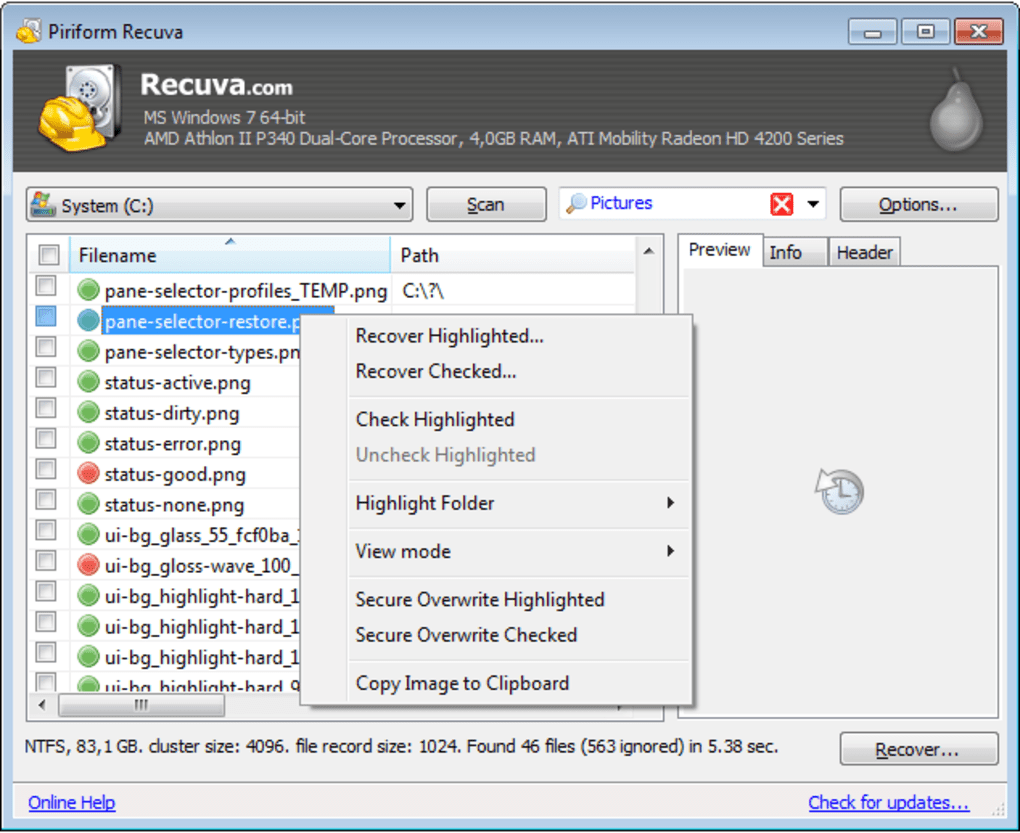
Заслуженно это лучшая программа для восстановления удаленных файлов на операционной системе Windows, она же самая популярная и любимая в народе. Благодаря простому интерфейсу, вернуть данные сможет даже новичок. Программа успешно выполняет восстановление не только на жестком диске, но и всевозможных внешних накопителях и картах памяти. При этом она работает как на поддерживаемых версиях Windows, так и на XP, которая по сей день популярна. Она работает на русском языке, умеет искать удаленные данные в файловых системах FAT, NTFS и предлагает удобный поиск данных по имени.
| Характеристика | Значение |
| Операционные системы | Windows 7, 8, 10, XP, Vista |
| Интерфейс | Русский |
Плюсы
- есть портативная версия, которую не нужно устанавливать на компьютер;
- высокая эффективность поиска, обнаруживает большую часть удаленных данных;
- предлагает несколько полезных режимов поиска: быстрый и глубокий;
- интуитивный интерфейс на русском языке;
- удобно искать файл по названию;
- работает на Windows XP и даже Vista.
Минусы
- нет версии для Mac OS;
- редко помогает восстановить поврежденные накопители.
Отзывы: «Годная утилита с бесплатным распространением, небольшим весом и простым интерфейсом. У меня работает даже на старом компьютере, при чем при глубоком анализе, а сам поиск занимает до 5 минут. Восстановила 86 из 90 удаленных фотографий».
PhotoRec
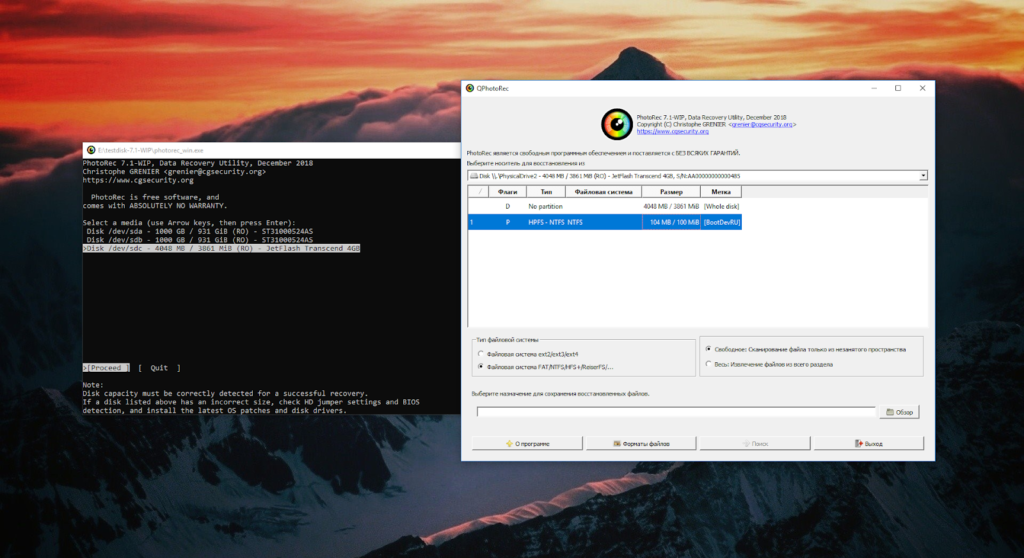
Это мощная программа для восстановления данных с жесткого диска, которая специализируется на возврате фотографий. Есть и одна проблема – у оригинальной версии нет графического интерфейса. Недавно появился и вариант с привычным интерфейсом, поэтому вникать в нее не придется. Главное достоинство утилиты – способность восстанавливать свыше 200 форматов фото. Также она работает в большинстве операционных систем: Windows, DOS, Linux и Mac OS X. Если потребуется восстановить утраченный раздел на накопителе, можно использовать комплектную программу TestDisk.
| Характеристика | Значение |
| Операционные системы | Windows, DOS, Linux и Mac OS X |
| Интерфейс | Русский |
Плюсы
- несложная процедура восстановления;
- высокая эффективность работы;
- подходит для большинства операционных систем;
- поддерживает много форматов;
- мало весит.
Минусы
- немного сложный, недружелюбный интерфейс;
- восстанавливает файлы в других местах, а не в изначальных.
Отзывы: «Огромное спасибо за программу! Была утрачена партия фотографий на карте фотоаппарата. Восстановило все, что можно было и даже то, о чем уже и забыл».
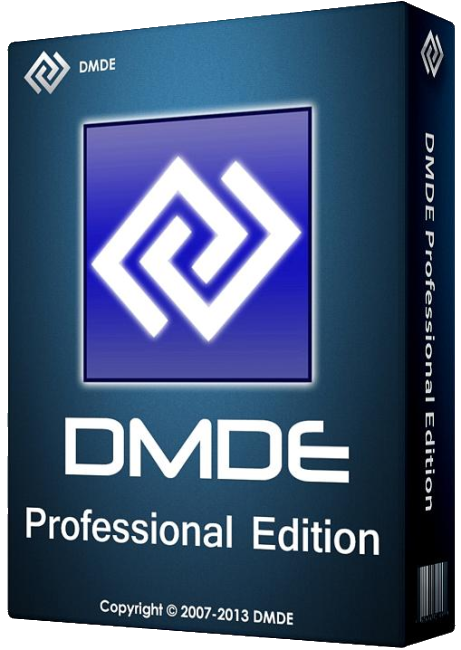
Это профессиональная бесплатная программа для восстановления удаленных файлов, которая отличается быстродействием и удобным консольным оформлением. Она успешно работает с файловыми системами NTFS и FAT. Утилита не забирает всю мощность процессора, поэтому может нормально работать в фоновом режиме, не отвлекая от остальных дел. Среди функциональных особенностей: форматирование, перемещение, работа с именами файлов, сканирование структуры HDD, клонирование образов.
| Характеристика | Значение |
| Операционные системы | Windows 7, 8, 10, XP, Vista |
| Интерфейс | Русский |
Плюсы
- может генерировать образы IMG, IMA;
- современные алгоритмы анализа и поиска файлов;
- можно использовать портативную версию;
- работает не только с Windows, но и с Linux;
- умеет возвращать архивированные файлы и поврежденные разделы.
Минусы
- DMDE не умеет восстанавливать большие файлы;
- разработчики редко выпускают обновления.
Отзыв: «Чудесно работает. Случайно отформатировал 2 Тб, DMDE восстановил большую часть данных, как раз все, что было нужно».
Puran File Recovery
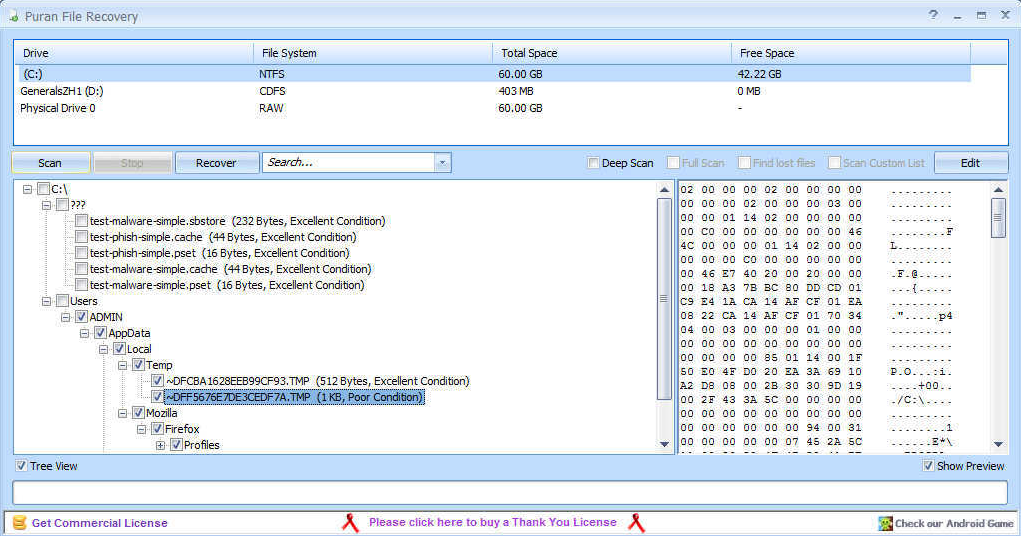
Хорошая и несложная программа для восстановления данных с флешки, которая распространяется абсолютно бесплатно и на русском языке. Подойдет тем, кому нужно восстановить различные документы, фотографии и другие обычные файлы в случае удаления. Утилита может вернуть даже те данные, которые были утрачены в результате повреждения накопителя (флешки, диска). Ее главное достоинство – высокая эффективность, одна из наилучших в своем классе.
| Характеристика | Значение |
| Операционные системы | Windows 7, 8, 10 |
| Интерфейс | Русский |
Плюсы
- очень эффективные алгоритмы проверки;
- поддерживает любые внешние носители;
- точное сканирование;
- не требует установки;
- быстро работает.
Минусы
- не самый интуитивный интерфейс;
- есть реклама.
Отзыв: «Часто помогает в случаях, когда остальные методы бессильны».
Pandora Recovery
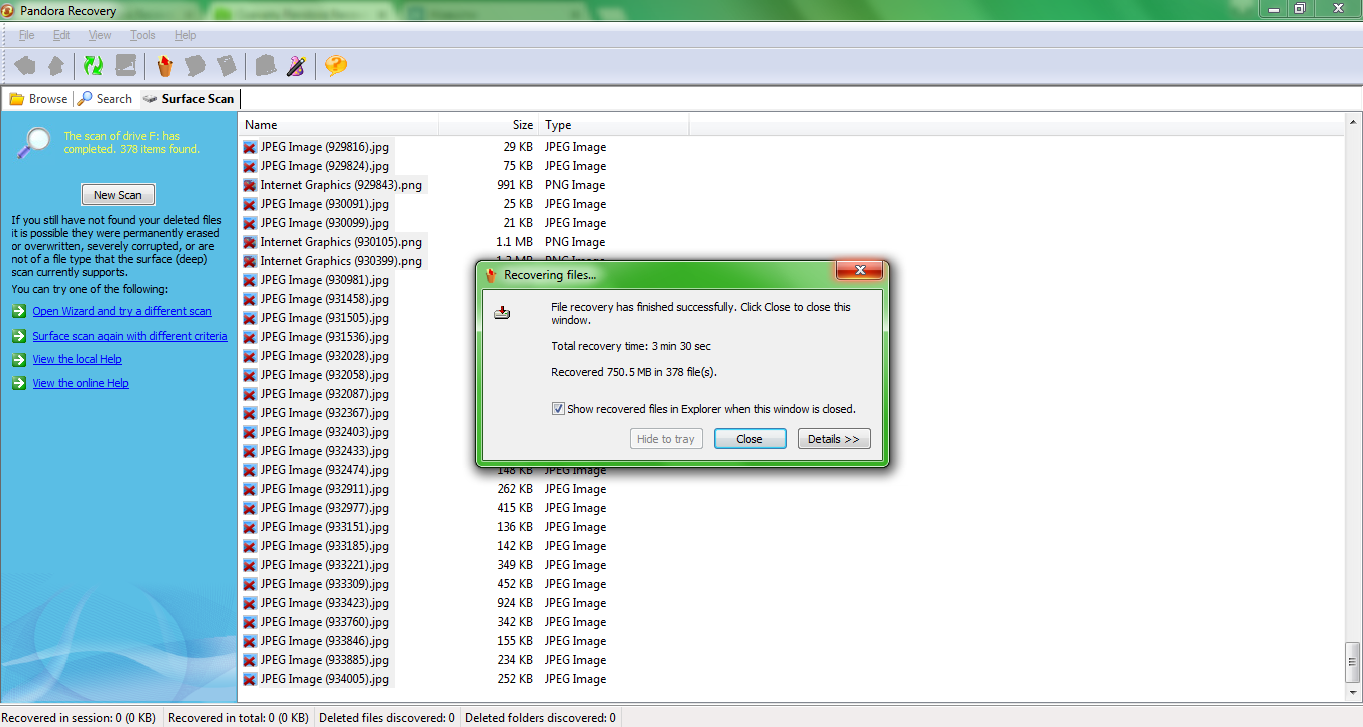
Еще одна бесплатная утилита, предназначенная для восстановления файлов, но только на ПК с 32-битной ОС Windows. Подобное ограничение компенсирует способность успешно работать практически со всеми видами данных после очистки корзины или удаления сочетанием Shift+ Del. Pandora Recovery часто помогает в случае повреждения накопителя с файлами. Плюс программы в том, что у нее есть предпросмотр, то есть можно просмотреть содержимое графического или текстового формата до восстановления. Также она поддерживает поиск среди найденных данных и структурирует их по изначальной иерархии.
| Характеристика | Значение |
| Операционные системы | Windows 7, 8, 10, XP, Vista |
| Интерфейс | Русский |
Плюсы
- работает со всеми форматами файлов;
- бесплатная лицензия;
- умеет восстанавливать зашифрованные, системные, заархивированные и скрытые файлы;
- элементарный интерфейс;
- показывает шансы на успешное восстановление.
Минусы
- требуется установка на жесткий диск;
- работает исключительно на ОС с 32-битной архитектурой.
Отзыв: «Программа отрабатывает на все 100%. Важные документы и архивы восстановить в целостности, как будто ничего не было».
Windows File Recovery
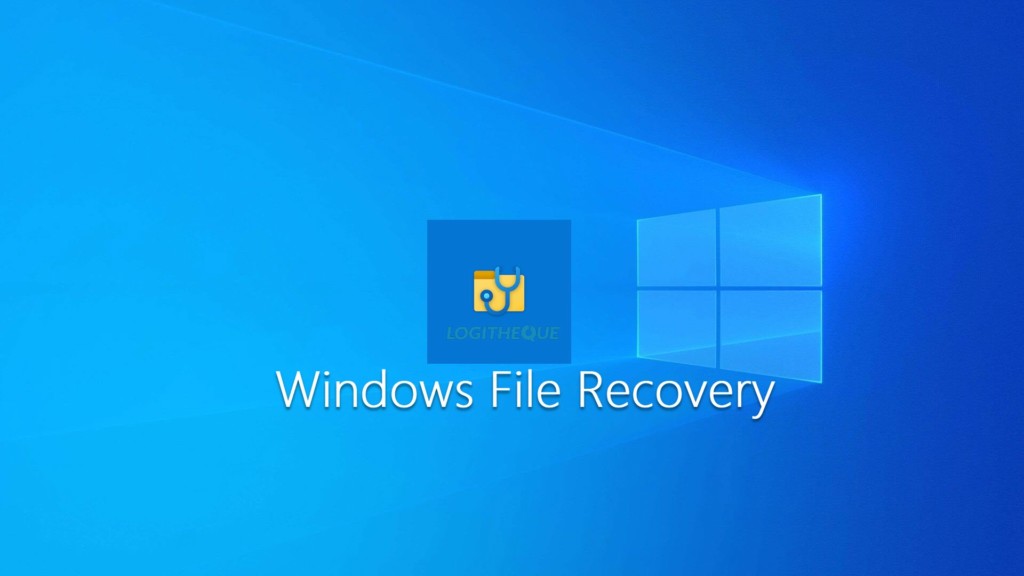
По случайности удаленные данные реально восстановить даже средствами Windows. Официальный инструмент от разработчиков Microsoft умеет не только возвращать к жизни удаленные, но и поврежденные личные файлы: видеоролики, фото и документы. Утилита поддерживает практически все типы данных, а в режиме Signature может восстанавливать информацию с видеокамер, SD-карточек или аналогичных накопителей. Программа способна проводить процедуру восстановления с HDD, SSD, USB-флешек и карт памяти.
| Характеристика | Значение |
| Операционные системы | Windows 7, 8, 10 |
| Интерфейс | Русский |
Плюсы
- по эффективности не уступает большинству других программ по восстановлению;
- работает с разными файловыми системами;
- 100% безопасно, так как распространяется на официальном сайте Microsoft;
- полностью бесплатная утилита без рекламы и прочего;
- не устанавливает дополнительный ненужный софт.
Минусы
- требуется установка, в текущие сборки не входит по умолчанию;
- работает только через командную строку.
Отзыв: «Советую сперва попробовать Windows File Recovery. Чаще всего больше ничего и не требуется. Только если она не помогла, уже можно перейти к чему-то посерьезнее. Рекомендую не полениться и разобраться с особенностями управления, оно того стоит».
PC Inspector File Recovery
PC Inspector File Recovery — универсальная программа для восстановления файлов с любых типов носителей информации, включая USB-флешки. Приложение имеет 3 глобальные функции:
- Восстановление удаленных файлов.
- Поиск и восстановление файлов, потерянных в результате неправильного использования флешки, действия вирусов или самого пользователя.
- Восстановление разделов на диске (помогает в ситуациях, когда при подключении флешки к компьютеру ничего не происходит).

Из положительных качеств программы также отметим:
- Программа бесплатная, поддерживает русский язык.
- Работа с файловыми системами FAT 12/16/32 и NTFS.
- Отсутствие каких-либо ограничений по типам восстанавливаемых файлов (изображения, системные файлы, видео и т.п.).

Из минусов PC Inspector File Recovery:
- Программа давно не обновлялась, т.е. возможны сбои в работе в Windows Vista или выше, а также с новыми флешками (однако все это — редкость).
- Не очень дружественный интерфейс и относительно неудобное управление.
- Сортировка найденных файлов осуществляется вручную путем ввода имени или маски для поиска.

Несмотря на имеющиеся недостатки, PC Inspector File Recovery предоставляет весь необходимый инструментарий для работы с удаленными/потерянными/поврежденными файлами.
Puran File Recovery (Windows)

з всех примеров, это, пожалуй, одно из наилучших сочетаний мощности, точности и простоты использования. Программа оснащена удобной системой поиска, интуитивно понятным интерфейсом и поддерживает почти все версии Windows. Совместима со всеми типами носителей информации (жесткие диски, карты памяти, флешки, CD/DVD-диски и т.д.) независимо от файловой системы. Данные могут быть восстановлены даже с отформатированных и RAW-дисков. Инструмент сначала сканирует выбранный носитель и показывает перечень доступных к восстановлению файлов.
Затем, необходимо выбрать несколько режимов сканирования:
- Быстрый.
- Глубокий, при котором качество итоговых файлов лучше.
- Полный, когда производится самый подробный анализ, в том числе и удаленных разделов диска.
Puran File Recovery распознает более 50 форматов файловых данных, так что практически любой файл, даже самый специфический, может быть восстановлен этой программой. Имеется русская версия. Бесплатна.
Зачем вам нужна программа восстановления данных?
Согласно опросу, случайное удаление является одной из наиболее распространённых причин неожиданной потери данных. Вы когда-нибудь теряли важные данные по подобной причине? На самом же деле, это не проблема, так как многие файловые системы предоставляют функцию восстановления, способную вернуть файлы, которые были удалены из системы. Данная опция способна помочь пользователям вернуть свои данные в большинстве случаев возникновения ошибок.
Однако не все файловые системы предоставляют подобную функцию. Что делать, если вы попали в ситуацию, когда нет возможности восстановить удаленные файлы? Стороннее программное обеспечение восстановления для Windows создано, чтобы помочь. И здесь я хотел бы представить вам EaseUS бесплатное программное обеспечение для восстановления данных, которое может восстановить файлы, которые не могли быть доступны нормально. Всякий раз, когда вы случайно удалили важные файлы в Windows и теперь нужно вернуть их, просто попробуйте этой программой восстановить!
Способ 2. Восстановление удаленных файлов windows 10 с помощью функции резервного копирования и восстановления
Если на Вашем компьютере или ноутбуке установлена версия Windows 10, то Вы можете использовать встроенный инструментарий системы для возвращения необходимых файлов. Так, разработчики предусмотрели использование истории файлов для восстановления удаленных данных. Этот ресурс весьма удобен и позволяет архивировать и восстанавливать все данные ПК без необходимости загрузки и установки на компьютер дополнительного программного обеспечения.
Предварительно от пользователя понадобится настроить историю файлов. Для этого следует выполнить следующие действия.
Шаг 1. Откройте меню «Пуск». Перейдите в «Параметры». Выберите раздел «Обновление и безопасность». Затем прейдите на вкладку «Служба архивации».
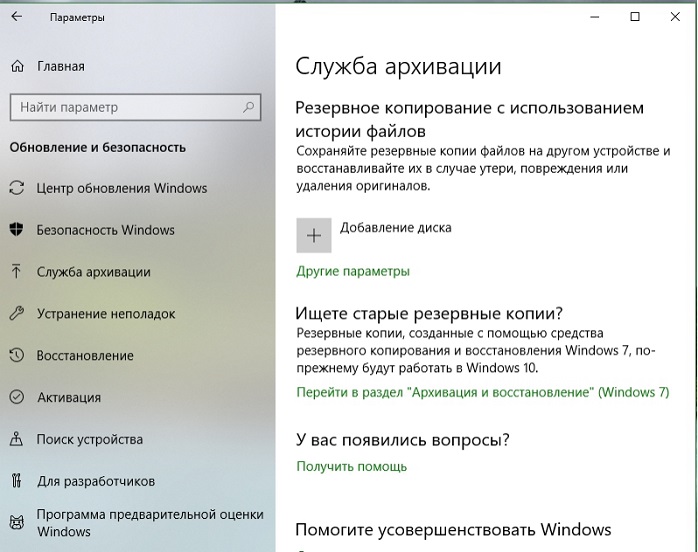
Шаг 2. В правой части окна будет находиться раздел «Резервное копирование с использованием истории файлов». Нажмите на опцию «Добавление диска» и выберите один из предложенных (необходимо будет подключить внешнее устройство хранения данных).
Шаг 3. Установите необходимые параметры архивации в разделе «Другие параметры». Выберите периодичность резервного копирования данных и длительность хранения резервных копий. С помощью кнопки «Добавить папки» укажите те папки, из которых необходимо архивировать файлы.
Если впоследствии данные были удалены из подключенных к истории файлов папок, а сама функция активирована, то файлы можно будет легко восстановить одним из следующих способов.
1. Откройте меню «Пуск». Перейдите в «Параметры». Выберите раздел «Обновление и безопасность». Затем прейдите на вкладку «Служба архивации». Здесь откройте «Другие параметры». В нижней части окна будет доступна опция «Восстановить файлы из текущей резервной копии».
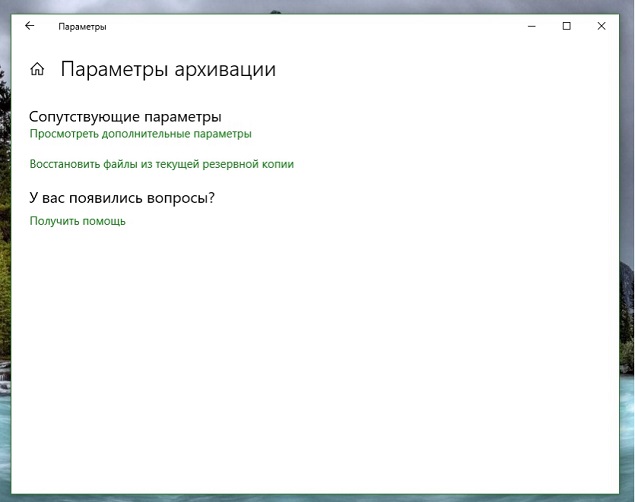
2. Откройте меню «Пуск». Выберите «Панель управления». Откройте раздел «Система и безопасность». Далее выберите «История файлов» или «Восстановление личных файлов».
3. Перейдите в папку, из которой были удалены нужные файлы. На вкладке «Главная» перейдите в раздел «Открыть». Нажмите «Журнал». Появится окно истории файлов со списком файлов, предыдущие версии которых можно восстановить. Выделите необходимый Вам файл и нажмите зеленую кнопку, расположенную в середине нижней панели окна. Файл будет восстановлен в исходную папку. Аналогичным образом восстанавливаются папки целиком.
Данный способ позволит пользователям Windows 10 легко и быстро восстановить данные при их случайном удалении или потере. Однако важным нюансом является заблаговременное включение функции резервного копирования. В случае, если данная функция не была активирована заблаговременно, Вам придется обратиться к специализированному ПО, призванному помочь даже в таких сложных ситуациях, как потеря данных после очистки «Корзины», стирания информации в результате установки вредоносных программ, а также удаления файлов из-за повреждения раздела или всего диска. Хорошо зарекомендовавшей себя в подобных случаях утилитой является инструментом от разработчика Tenorshare. Именно о ней далее и пойдет речь.
Wise Data Recovery (есть бесплатная версия)
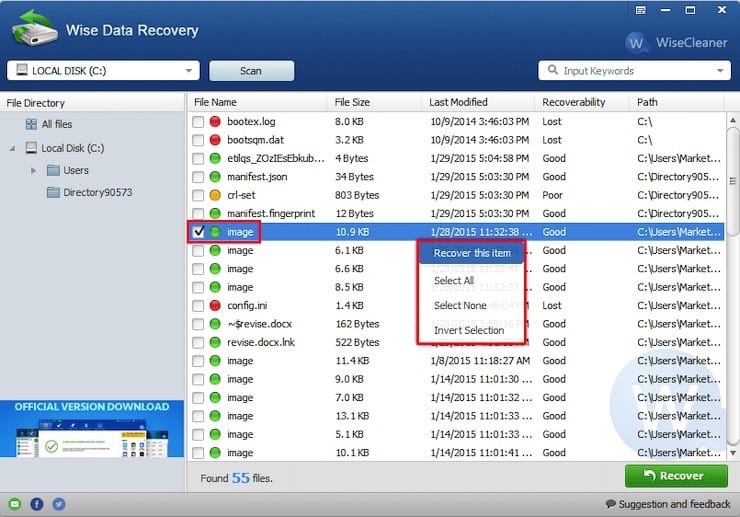
Wise Data Recovery – одна из лучших профессиональных программ для восстановления файлов, способная выявлять удаленные фотографии, документы, электронные письма, видео и многое другое на жестких дисках и сменных накопителей. Приложение способно извлекать данные с дисков FAT, exFAT и NTFS.
Особенности Wise Data Recovery:
- Программа позволяет перед началом процесса сканирования выбрать типы файлов, которые требуется восстановить.
- Параллельно со сканированием удаленных файлов есть возможность их восстановления.
- Программное обеспечение для восстановления файлов поставляется в portable-версии, что дает возможность использовать приложение без необходимости его установки в среде Windows.
Инструмент довольно нетребователен к ресурсам и работает со всеми актуальными версиями Windows, начиная с XP и заканчивая Windows 10.
№5 – MiniTool Partition Wizard
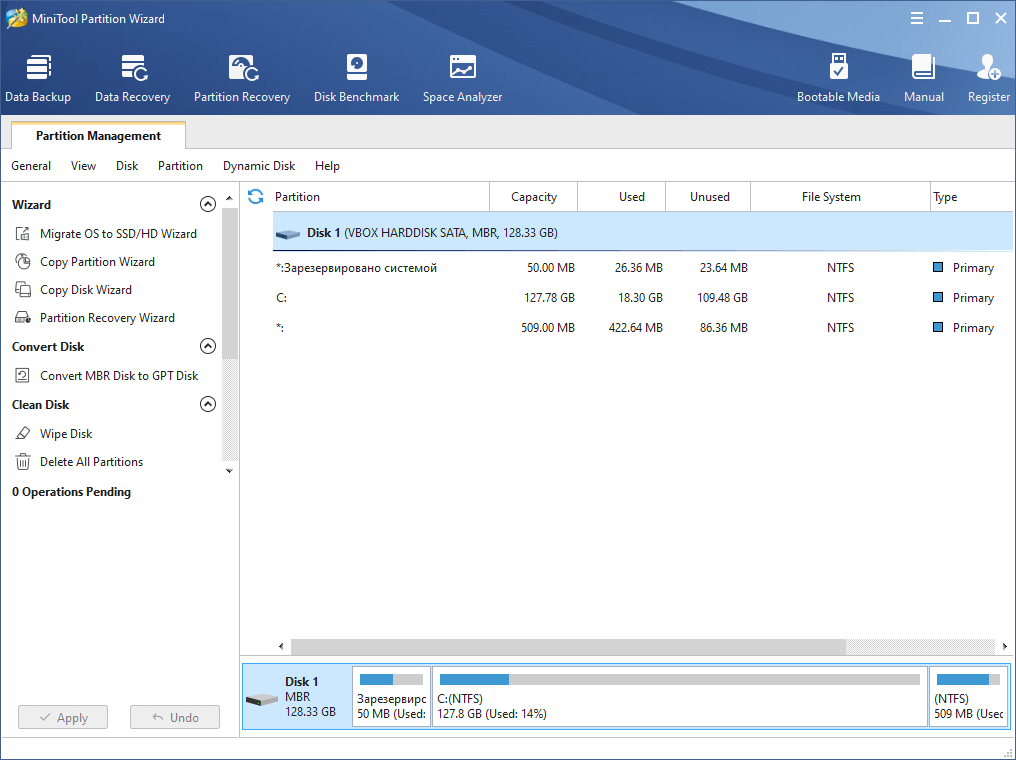
MiniTool Partition Wizard – универсальный софт для восстановления медиаконтента. Он неспроста пользуется спросом среди фотографов и блогеров. Умение утилиты работать с внешними носителями, оптическими дисками, а также распознавать фото в формате RAW позволяет программе показывать лучшую эффективность при прямом сравнении с конкурентами.
Еще один аргумент в пользу MiniTool – софт умеет работать с RAID-массивами. Остальные фишки: наличие мастера восстановления, интуитивно понятный интерфейс, сделанный для людей, а также возможность находить скрытые разделы жесткого диска.
Pandora Recovery
Бесплатная программа Pandora Recovery восстанавливает данные с помощью удобного встроенного пошагового мастера, что дает возможность пользоваться функционалом даже новичкам. Утилита взаимодействует с жесткими дисками, картами памяти, флешками и других накопителями. Несмотря на англоязычный интерфейс, элементы удобно и логично распределены, что не вызывает затруднений при навигации. Приложение способно восстановить файлы только определенных типов: документы, видео или фотографии.

У утилиты Pandora Recovery есть несколько существенных плюсов:
- предусмотрена функция Surface Scan, которая находит большое количество данных;
- встроенный пошаговый мастер и логичный интерфейс;
- ручной выбор зоны сканирования;
- предпросмотр удаленных файлов;
- восстановление архивного, сжатого и системного материала;
- взаимодействие с зашифрованной информацией.
PhotoRec

Что нравится
- Восстановление файлов со всех типов устройств хранения
- Работает на Windows, Linux и MacOS
Что не нравится
- Слишком легко восстановить файлы, которые вы не хотите восстанавливать
- Нет графического интерфейса пользователя
Бесплатный инструмент для восстановления файлов PhotoRec делает свою работу, но его не так легко использовать, как другие программы в этом списке.
PhotoRec ограничен интерфейсом командной строки и многоэтапным процессом восстановления. Тем не менее, моя самая большая проблема с PhotoRec заключается в том, что очень трудно избежать восстановления всех удаленных файлов одновременно, а не только одного или двух, которые вы ищете.
PhotoRec может восстанавливать файлы с жестких дисков, оптических приводов и карт памяти. PhotoRec должен быть в состоянии восстановить файлы с любого устройства хранения на вашем компьютере.
Если другая программа восстановления данных не сработала, попробуйте PhotoRec. Я просто не рекомендую делать это первым выбором.
PhotoRec официально поддерживает Windows 7, Vista, XP, Server 2008, 2003, 2000, NT, ME, 98 и 95, а также macOS и Linux. Я тестировал PhotoRec в Windows 7.
PhotoRec загружается как часть программного обеспечения TestDisk, но вы все равно хотите открыть файл с именем photorec_win (в Windows) для его запуска.
Скачать PhotoRec бесплатно












